6 способів оновити драйвери в Windows 11

Оновлення драйверів у Windows 11 є важливим процесом для виправлення помилок та покращення сумісності пристроїв. Дізнайтеся, як це зробити ефективно.
Microsoft Teams стала популярною програмою для багатьох організацій по всьому світу. Багато в чому, Teams не так просто використовувати, як Zoom. Однак це не має нічого відбирати від безлічі чудових функцій професійного рівня, які він пропонує.
Деякі з цих маленьких подарунків трохи важче отримати, і сьогодні ми подивимося на один такий прихований дорогоцінний камінь. Отже, без зайвих розмов, давайте подивимося, як можна надіслати електронний лист прямо з особистої розмови в Microsoft Teams.
Пов’язано: Де знаходяться завантажені та записані файли в Microsoft Teams
Зміст
Переваги надсилання електронного листа безпосередньо з чату
Оскільки Microsoft Teams пов’язана з продуктивністю, можливість надсилати електронний лист за допомогою розмови стане в нагоді багатьом користувачам служби. Microsoft Teams часто використовується для переговорів про кращі умови або для проведення інших, залізних розмов. Зрозуміло, можна вести все через чати, але багато хто відчуває себе комфортніше, якщо використовується офіційний ланцюжок електронної пошти. За допомогою цієї функції ви можете перейти до свого улюбленого поштового клієнта лише одним кліком.
Крім того, якщо вам потрібно залучити більше членів вашої організації, усі клієнти електронної пошти надають вам можливість надіслати Carbon Copy (CC) або Blind Carbon Copy (BCC) тим людям, які мають значення. У вікні чату ця опція, звичайно, відсутня, і надсилання скріншота — особливо під час офіційних переговорів — ніколи не є варіантом.
За темою : Як зменшити фоновий шум у командах
Як надіслати електронний лист із розмови Microsoft Teams
Тепер, коли ви знаєте, наскільки це може бути корисно, давайте подивимося, як можна надіслати електронний лист прямо з розмови.
На ПК
Спочатку запустіть програму Microsoft Teams на своєму комп’ютері та увійдіть, використовуючи своє ім’я користувача та пароль. Тепер перейдіть на вкладку «Чат» і відкрийте бесіду. Опція надсилання електронного листа не прихована в області параметрів у нижній частині екрана. Ви також не знайдете його під жодним іншим банером чи меню.
Однак, якщо ви візьмете вказівник миші та наведете його на мініатюру зображення профілю вашого контакту. Коли з’явиться короткочасне вікно, натисніть значок листа (пошти).
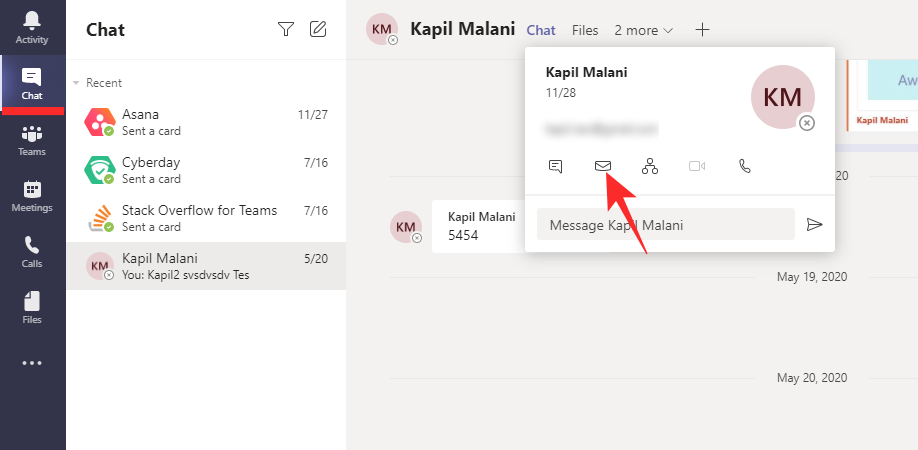
З’явиться діалогове вікно, у якому вам буде запропоновано вибрати поштовий клієнт на ваш вибір. Виберіть один, щоб продовжити та завершити надсилання листа.

Пов’язано: не вдається завантажити файл у Microsoft Teams? Ось як вирішити проблему
На Android та iPhone
Мобільний клієнт Microsoft Teams не завжди може бути таким потужним, як варіант для настільних комп’ютерів, але в деяких областях він дійсно може дати йому можливість працювати за свої гроші. Як ви вже здогадалися, також можна надіслати електронний лист із мобільного клієнта. Спочатку запустіть програму та увійдіть, використовуючи свої облікові дані.
Тепер перейдіть на вкладку «Чат» і відкрийте розмову, яка вам подобається.
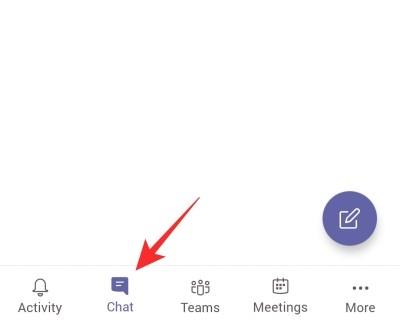
Потім, торкніться імені контакту, ви будете перенаправлені на сторінку основної інформації.
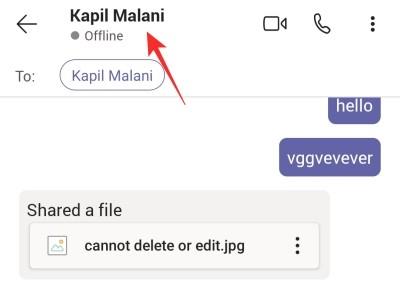
Їхня електронна пошта – це зазвичай перше, що там з’являється. Натисніть на нього.
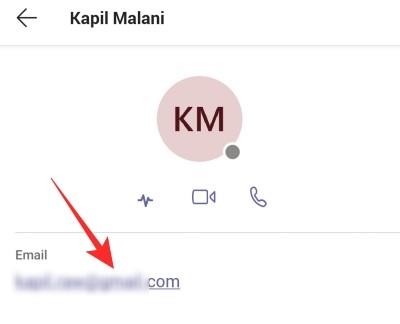
Нарешті, ви отримаєте можливість вибрати свою улюблену програму електронної пошти, щоб завершити завдання.
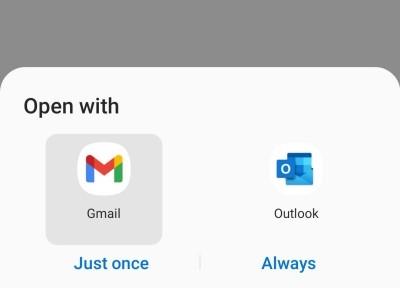
Це воно!
ПОВ’ЯЗАНО
Оновлення драйверів у Windows 11 є важливим процесом для виправлення помилок та покращення сумісності пристроїв. Дізнайтеся, як це зробити ефективно.
Програми для відеодзвінків стали найважливішою частиною віддаленої роботи та навчання. Досліджуйте, як зменшити гучність у Zoom, Google Meet та Microsoft Teams.
Вчимося змінювати шпалери у Windows 11. Огляд шести різних методів, які допоможуть вам легко та швидко встановити новий фон.
Видалення програм в Windows 11 може бути простим завданням, якщо ви знаєте, як правильно скористатися налаштуваннями. Дізнайтеся, як видалити системні програми і які рішення застосовувати при виникненні проблем.
Дізнайтесь, як створити та додати новий обліковий запис користувача в Windows 11, включаючи локальні та онлайн облікові записи.
Дізнайтеся, як знайти «Мій комп’ютер» у Windows 11 та Windows 10, щоб швидко отримати доступ до всіх ваших файлів і системної інформації.
Спільний доступ до екрана є однією з найнадійніших функцій Zoom — провідної платформи для відеоконференцій на планеті. Дозвольте своїм учасникам вільно ділитися своїми ідеями!
Не публікуйте свої фотографії безкоштовно в Instagram, коли вам за них можуть заплатити. Прочитайте та дізнайтеся, як заробляти гроші в Instagram, і максимально використовуйте цю платформу соціальної мережі.
Дізнайтеся, як легко редагувати та видаляти метадані PDF. Цей посібник допоможе вам легко редагувати або видаляти метадані PDF кількома простими способами.
Чи знаєте ви, що у Facebook є повний список контактів вашої телефонної книги разом із їхніми іменами, номерами та адресами електронної пошти.
Ця проблема може перешкодити належному функціонуванню вашого комп’ютера, і, можливо, вам знадобиться змінити параметри безпеки або оновити драйвери, щоб вирішити їх.
Цей блог допоможе читачам перетворити завантажувальний USB у файл ISO за допомогою стороннього програмного забезпечення, яке є безкоштовним і захищеним від шкідливих програм.
Зіткнулися з кодом помилки Windows Defender 0x8007139F і вам важко виконати сканування? Ось способи вирішення проблеми.
Цей вичерпний посібник допоможе виправити «Помилку планувальника завдань 0xe0434352» на вашому ПК з Windows 11/10. Перевірте виправлення зараз.
Помилка Windows LiveKernelEvent 117 призводить до неочікуваного зависання або збою ПК. Дізнайтеся, як діагностувати та виправити це за допомогою кроків, рекомендованих експертами.
Цей блог допоможе читачам виправити проблеми, які PowerPoint не дозволяє мені записувати аудіо на ПК з Windows, і навіть порекомендує інші замінники запису екрана.
Вам цікаво, як писати на PDF-документі, оскільки вам потрібно заповнювати форми, додавати анотації та ставити свої підписи. Ви натрапили на правильний пост, читайте далі!
Цей блог допоможе користувачам видалити водяний знак «Системні вимоги не відповідають», щоб отримати більш плавну та безпечну роботу з Windows 11, а також чистіший робочий стіл.
Цей блог допоможе користувачам MacBook зрозуміти, чому виникають проблеми з рожевим екраном і як їх усунути за допомогою швидких і простих кроків.
Дізнайтеся, як повністю або вибірково очистити історію пошуку в Instagram. Крім того, звільніть місце для зберігання, видаливши дублікати фотографій за допомогою найпопулярнішої програми для iOS.
Програми для відеодзвінків стали найважливішою частиною віддаленої роботи та навчання. Досліджуйте, як зменшити гучність у Zoom, Google Meet та Microsoft Teams.
Дізнайтеся, як налаштувати мобільну точку доступу в Windows 10. Цей посібник надає детальне пояснення процесу з урахуванням безпеки та ефективного використання.
Досліджуйте, як налаштувати налаштування конфіденційності в Windows 10 для забезпечення безпеки ваших персональних даних.
Дізнайтеся, як заборонити людям позначати вас у Facebook та захистити свою конфіденційність. Простий покроковий посібник для безпеки у соцмережах.
Пам’ятаєте часи, коли Bluetooth був проблемою? Тепер ви можете ефективно обмінюватися файлами через Windows 10 за допомогою Bluetooth. Дізнайтеся, як це зробити швидко і легко.
Ось посібник про те, як змінити тему, кольори та інші елементи в Windows 11, щоб створити чудовий робочий стіл.
Детальна інструкція про те, як завантажити Google Meet на ваш ПК, Mac або Chromebook для зручного використання.
Детальний огляд процесу налаштування VPN в Windows 10 для безпечного та анонімного Інтернет-серфінгу.
Ось як ви можете отримати максимальну віддачу від Microsoft Rewards для Windows, Xbox, Mobile, покупок і багато іншого.
Оскільки продуктивність і доступність бездротових периферійних пристроїв продовжують зростати, Bluetooth стає все більш поширеною функцією на ПК з Windows. Досліджуйте, як підключити та використовувати Bluetooth.



























